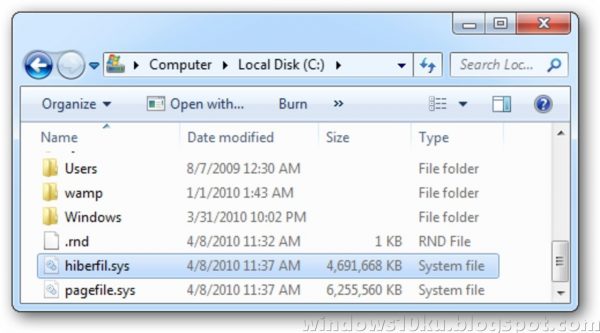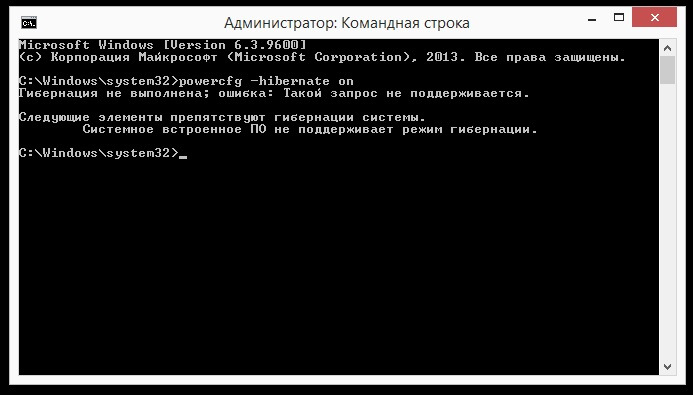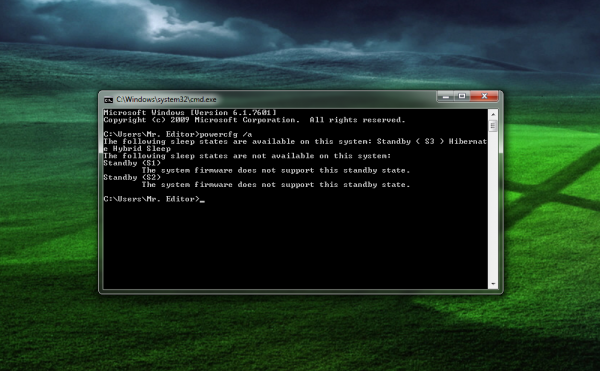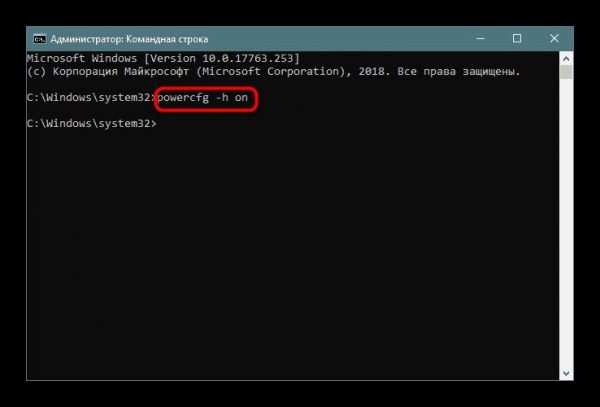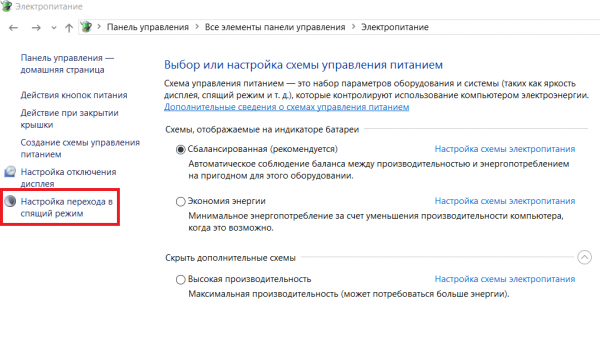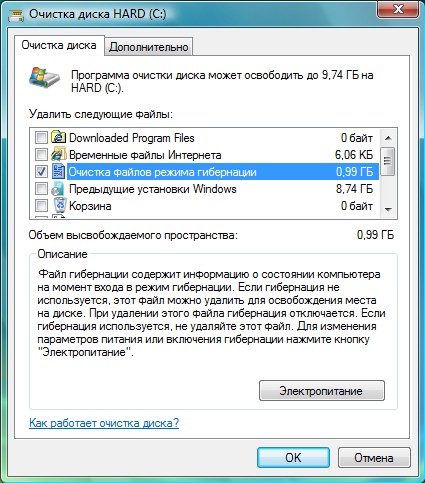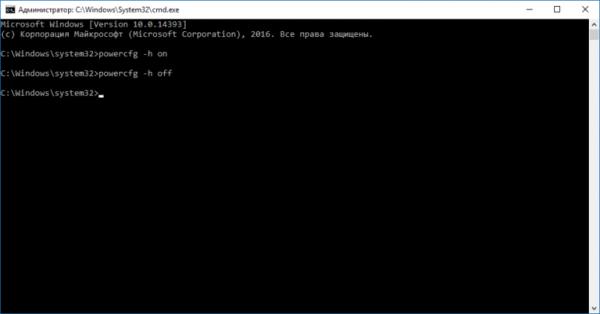Hver bærbare datamaskin har flere innebygde avstengningsmodus: hvilemodus, avstenging og dvalemodus. Hvis prinsippet om avstenging og søvn er mer eller mindre klart, er det få som vet om dvalemodus. Derfor vil dvaletilstand på en bærbar datamaskin bli beskrevet senere.
Dvaletilstanden
Mange Windows-brukere er klar over at dvalemodus er noe som ligner eller ligner på søvn. Men hva er deres åpenbare forskjeller, det er få som vet. Dvalemodus er en spesiell modus for å slå av datamaskinen, der alle data er lagret på harddisken i hiberfile.sys systemfil, volumet tilsvarer mengden RAM. De lagrede dataene inkluderer utklippstavlen (hvis den inneholder informasjon når du lagrer), samt åpne applikasjoner. Denne tilnærmingen til å slå av, lar deg gjenopprette den gjeldende versjonen uten tap når du går tilbake til enheten. For første gang ble støtten til en slik funksjon lagt til i 1995 på Windows 95-operativsystemet, men den fikk sitt moderne navn "dvalemodus" bare med bruk av Vista OS.
Hva er bærbar dvalemodus
Hvilemodus - en modus der all informasjon er lagret i RAM. Spesiell hvilemodus tvinger alle datamaskinprosesser til pause. Dette betyr at all maskinvaren til datamaskinen, prosessoren, kommunikasjonsmodulene fortsetter å fungere, men skjermen til enheten er slått av. Alt du trenger for å gjenoppta arbeidet etter at du har aktivert hvilemodus, er å trykke på hvilken som helst knapp, dra fingeren over pekeplaten eller bevege musen for å la den bærbare datamaskinen svare og gjenoppta arbeidet.
Fordelen med søvnmodus er at det tar et minimum av tid å gjøre seg klar til jobb. Ulempen er også til stede: batteriladningen reduseres, siden enheten faktisk forblir i fungerende stand. Hvis ladningen nærmer seg null, lagrer enheten automatisk data på harddisken og gjenopptar driften bare når enheten er koblet til strøm.
Hva er dvalemodus på en bærbar datamaskin og datamaskin
For enheter som kjører Windows 7, 8 eller Vista, anses dvalemodus som det beste alternativet. Dette forklares med det faktum at varigheten av innlasting av enheten i stor grad påvirker batteriets lading. Som allerede nevnt lar den spesielle modusen deg bruke et minimum av tid på å gjenopprette arbeidsforhold. Og siden det ikke er nødvendig å slå av applikasjonen før du bytter til spesialmodus, blir ikke ladingen brukt på lanseringen av dem. Tilstanden for å kjøre programmer og åpne vinduer forblir den samme.
Hva er forskjellen mellom disse to modusene
Forskjeller mellom spesiell søvnmodus og dvalemodus:
- I hvilemodus kan det hende at batteriet går tomt etter en stund.
- Under dvalemodus er strømmen på enheten helt fraværende, med unntak av driften av krystalloscillatoren, slik at den bærbare datamaskinen ikke blir utladet.
- Etter at enheten er slått av, lagres dato og klokkeslett på BIOS i denne spesielle modusen, siden minnet på harddisken lagrer det sist huskede bildet av RAM.
Når og hvorfor bruke dvalemodus
Det er verdt å merke seg at den vanlige brukeren mest sannsynlig ikke trenger å bruke dvalemodus. I denne forbindelse anbefales det vanligvis å deaktivere det.Den er beregnet på brukere som jobber med en bærbar datamaskin i avstand fra strømkilder eller uten en lader i nærheten.
Spesialmodus blir en assistent når det blir nødvendig å uventet fullføre arbeidsprosessen, men for å klare å lagre resultatet. Takket være ham kan du fortsette fra stedet der du var ferdig, uten å miste tiltalen.
Bekvemmeligheten av denne modusen ble verdsatt av millioner av Windows-brukere. Uten denne funksjonen er det mange som ikke ser for seg å jobbe med en bærbar datamaskin.
Aktiver dvalemodus
Noen bærbare datamaskiner støtter ikke den aktuelle modus, og på andre enheter kan den ganske enkelt slås av. Det er flere årsaker til dette:
- Spesialmodus støttes ikke av skjermkortet som er integrert i enhetens etui. Oppdatering av drivere vil fikse situasjonen.
- Hybrid søvn er aktivert på den bærbare datamaskinen.
- Denne spesielle modusen er alltid slått av på BIOS. For å gå til det, må du sette inn riktig modus i BIOS.
For å sjekke om det støttes, bruk kommandolinjen:
- I søkefeltet i Windows må du oppgi cmd-kommandoen.
- Etter å ha trykket på Enter, startes kommandolinjen.
- I denne modusen må du gå inn powercfg / en. Da må du trykke Enter.
Hvis modusen støttes på enheten, kan du aktivere den:
- Skriv inn "cmd" i Windows-søkefeltet.
- På det ønskede punktet, bruk høyre museknapp, velg "Kjør som administrator", og trykk deretter Enter.
- Skriv inn kommandoprompten powercfg / h på. Da må du trykke Enter.
For å tilpasse spesialmodusen, må du følge en serie enkle trinn:
- I "Start" -menyen må du gå inn i "Kontrollpanel" -delen.
- Blant elementene må du gå inn i "Power" -menyen. Samtidig skal visningen være i form av ikoner for å få fart på søkeprosessen.
- I listen som vises, velg ønsket kraftplan og klikk på alternativet "Konfigurer strømplanen."
- For å konfigurere modusen, må du velge "Endre avanserte strøminnstillinger."
- I det lille vinduet som vises, kan du konfigurere klokkeslettet og funksjonene for aktivering av avstengingsmodus.
Deaktiver dvalemodus - handlingsalgoritme
Ofte er det situasjoner der den spesielle modusen det gjelder er et ekstra verktøy som bare forstyrrer arbeidet. I dette tilfellet kan du deaktivere det selv. For å deaktivere dvalemodus på en Windows-enhet, må du utføre en rekke handlinger:
- Du må gå til "Start" -menyen og velge "Kontrollpanel".
- Et vindu vises på skjermen. Dobbeltklikk på "Power" -ikonet åpner et nytt vindu.
- For å deaktivere spesialmodus i venstre del av dette vinduet, klikk på lenken "Stille overgang til hvilemodus".
- I neste vindu som vises, velg alternativet "Aldri" slik at dvalemodus er deaktivert.
- Koblingen "Endre tilleggsparametere" vil være nødvendig for å endre effektmodusene som spesifiserer tilstanden og oppførselen til systemet i henhold til visse situasjoner, noe som krever overgang til spesiell hvilemodus og stille en tidtaker for å gå ut av hviletilstanden.
- Gå igjen til Start-menyen og velg alternativet "Programmer". Blant de foreslåtte alternativene må du velge "Verktøy" og rengjøre disken ved å bruke den riktige kommandoen.
- I vinduet du ser, må du merke av i ruten ved siden av elementet "Tøm dvalemodusfiler" og samtykke.
- Det gjenstår å åpne kommandolinjen ved å bruke kommandoen cmd og gå inn powercfg / h off, og etter fullstendig deaktivering av dvalemodus, gjenta trinn 6-7 for å rengjøre disken.
Årsaker til dvaleproblemer
Som nevnt over er det flere årsaker til at en bærbar PC ikke kan gå inn i spesiell modus eller ikke kan avslutte den på riktig måte.Utgangsproblemer oppstår vanligvis på grunn av tilstedeværelsen av åpne tredjepartsapplikasjoner eller tilkoblede eksterne enheter som stadig "vekker" den bærbare datamaskinen. Denne effekten av dingser påvirker batterinivået.
Dvalemodus har sine fordeler og ulemper. Blant fordelene ved å fullføre arbeid med denne modusen er:
- Evnen til å fortsette å jobbe med informasjon etter stenging.
- Unngå forbruk av store mengder energi.
- Fremskynder prosessen med å laste og slå av operativsystemet for den bærbare datamaskinen sammenlignet med normal avslutning.
- Muligheten til automatisk å aktivere spesielle modus.
Ulempene inkluderer:
- Filen hiberfile.sys tar plass på harddisken.
- Etter at den bærbare datamaskinen har gått ut fra dvalemodus, er feil drift av programmene mulig.
- Utgangsprosessen tar lenger tid enn avkjørselen fra søvnspesialmodus.
Dvale er dermed ikke egnet for alle brukere, siden det har mange ulemper.
Riktig avkjørsel fra dvalemodus
Mange brukere lurer på hvordan de kan få en bærbar datamaskin ut av dvalen? For å gjøre riktig avkjørsel i Windows-operativsystemet, klikker du vanligvis bare på strømknappen, det vil si, slå på datamaskinen. I noen systemer kan du gjenopprette enheten ved å bevege musen eller trykke på en vilkårlig tast på tastaturet. Hvis den bærbare datamaskinen ble satt sammen, når skjermdekselet er løftet, avslutter den bærbare dvalen.
Det tar 30-120 sekunder å vente på systemet for å fortsette arbeidet. Utgangstiden fra spesiell modus er sammenlignbar med standard ladetid for en bærbar datamodell. Det er verdt å huske at modusen ikke vil være tilgjengelig hvis harddisken er full.
Utgangen fra dvalemodus kan også konfigureres med timer. I dette tilfellet vil den bærbare datamaskinen automatisk slås på til det bestemte tidspunktet. Noen modeller støtter også muligheten til å tilordne spesifikke taster for å kontrollere avkjørselen fra spesialmodus. I dette tilfellet kan du bruke kombinasjonen på tastaturet som er praktisk for deg.
Relaterte videoer
En mer detaljert forståelse av dette emnet vil hjelpe videoen på YouTube:
Videoen snakker om hva “dvalemodus” er, forskjellen mellom denne spesielle modusen og “søvn” -modusen. Forfatteren av videoen trekker også oppmerksomheten til fordelene med dvalemodus og dvalemodus for bærbare datamaskiner. Videoen beskriver hvordan du sletter en spesiell modusfil. Hele prosessen blir visualisert og kommentert av forfatteren, som lar deg gjenta alle trinnene på datamaskinen din uten problemer.